Aujourd’hui, nous allons voir qu’il est tout à fait possible de transformer son MacBook Pro en véritable ordinateur de bureau. Pour cela, il vous faudra quelques accessoires, que je vais vous présenter dans cet article.
Qu’est-ce qu’un ordinateur de bureau ?
Je pense qu’avant de vouloir transformer son MacBook en ordinateur de bureau, il convient de s’entendre sur la définition de l’ordinateur de bureau. Selon mes critères, un ordinateur de bureau se doit de disposer de :
- Une configuration puissante capable de lancer toutes les applications
- Un grand écran ajusté à la bonne taille
- Un clavier/Souris
- Une connexion câblée pour Internet
- Une connexion à vos différents périphériques : Webcam, Imprimante…
Bref, un emplacement sur lequel il fait bon travailler et sur lequel tout fonctionne directement sans prise de tête.
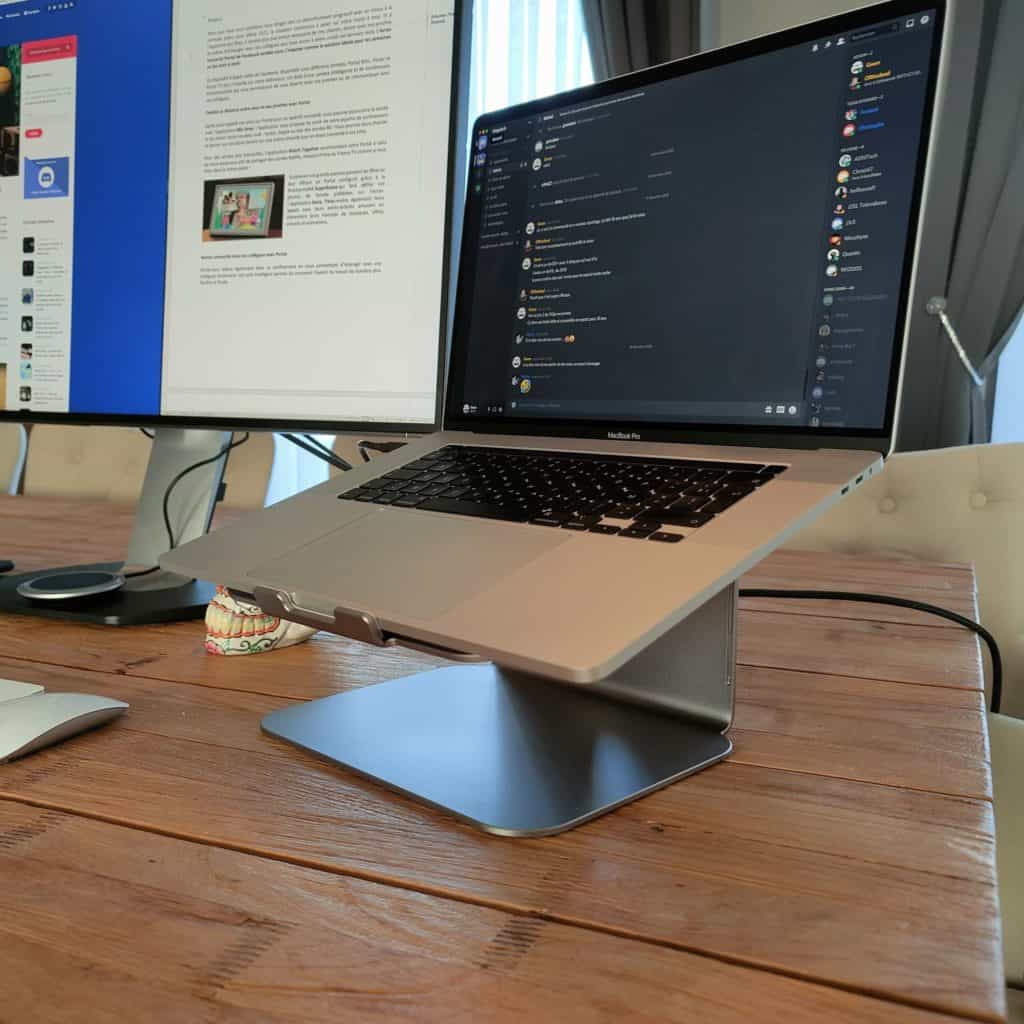
La docking station au centre de la solution
La pièce centrale qui reliera tous vos composants, c’est la docking station ou station d’accueil en français. Cet élément permet d’y brancher tous les câbles de vos périphériques et de connecter l’ensemble à votre MacBook via un seul câble USB Type-C ; qui s’assurera même d’alimenter votre MacBook Pro.
J’ai opté pour ma part pour la station d’accueil LMP ProStand qui aide à disposer le MacBook en hauteur afin d’épargner votre dos et d’aligner sur votre second moniteur.
Le LMP ProStand est accompagné de son dock multiports nécessaire pour connecter tous vos périphériques, ainsi que votre écran.
Veuillez noter qu’aujourd’hui, de nombreux écrans intègrent un dock similaire connectable en USB Type-C qui permet d’éviter d’avoir à en acheter un.
Sur ce module, vous pourrez connecter :
- Votre écran en HDMI
- Vos équipements USB
- La fiche réseau Ethernet
- Un casque audio
Clavier/Souris avec ou sans fil ?
Si vous suivez mes publications, vous avez pu voir que j’étais équipé en périphériques sans-fil et pour rappel, j’utilise les accessoires Apple :
C’est évidemment très simple à raccorder puisque tous ces périphériques fonctionnent en Bluetooth. Cependant, si vous avez une préférence pour des versions filaires, vous pouvez simplement connecter vos équipements sur les ports USB du dock et ces derniers seront reconnus instantanément par votre ordinateur.

Cloner ou étendre le bureau ?
Concernant la gestion de vos écrans, deux options s’offrent à vous :
- Utiliser l’écran du PC portable comme second écran
- Fermer votre MacBook pour vous concentrer sur le grand écran.
Le choix vous appartient, mais j’ai pour ma part une préférence à garder le second écran disponible. Je l’utilise pour laisser tourner le chat avec les collègues/amis ou pour garder une vue sur ma boite mail.
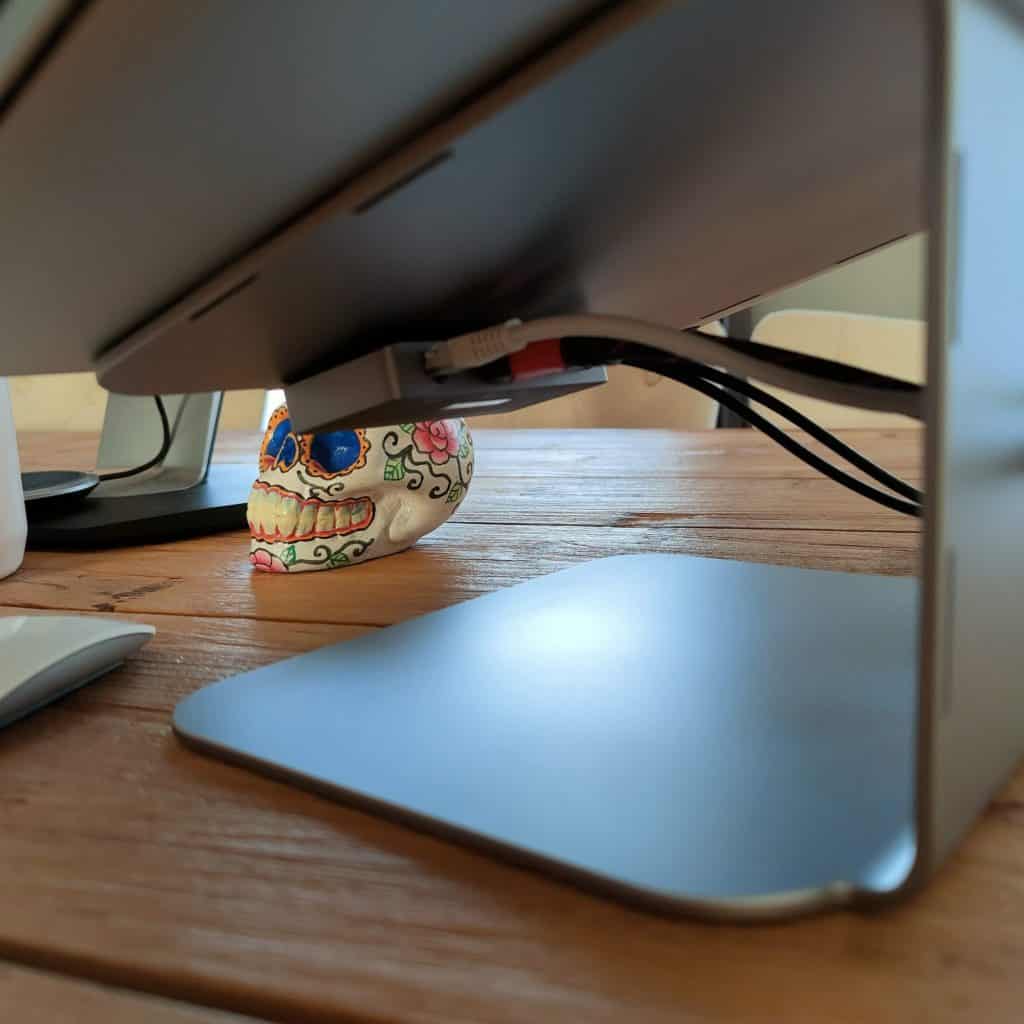
Cependant, si cela ne vous indiffère ou que votre bureau ne permet pas ce type de configuration, sachez que macOS dispose d’un mode « couvercle fermé » permettant d’utiliser un MacBook refermé uniquement avec ses périphériques externes.
Il existe d’ailleurs une docking station verticale, spécialement prévue pour ce type de configuration.
Quelques accessoires supplémentaires.
Pour que votre bureau soit complètement efficace, vous pouvez ajouter quelques accessoires supplémentaires et j’en ai deux que j’affectionne particulièrement :
- Le chargeur à induction Novodio QI Charger qui permet d’y déposer son smartphone ou sa montre pour les recharger
- Un support flexible iFlex Stand permettant d’accrocher mon smartphone, un micro ou une caméra très facilement.
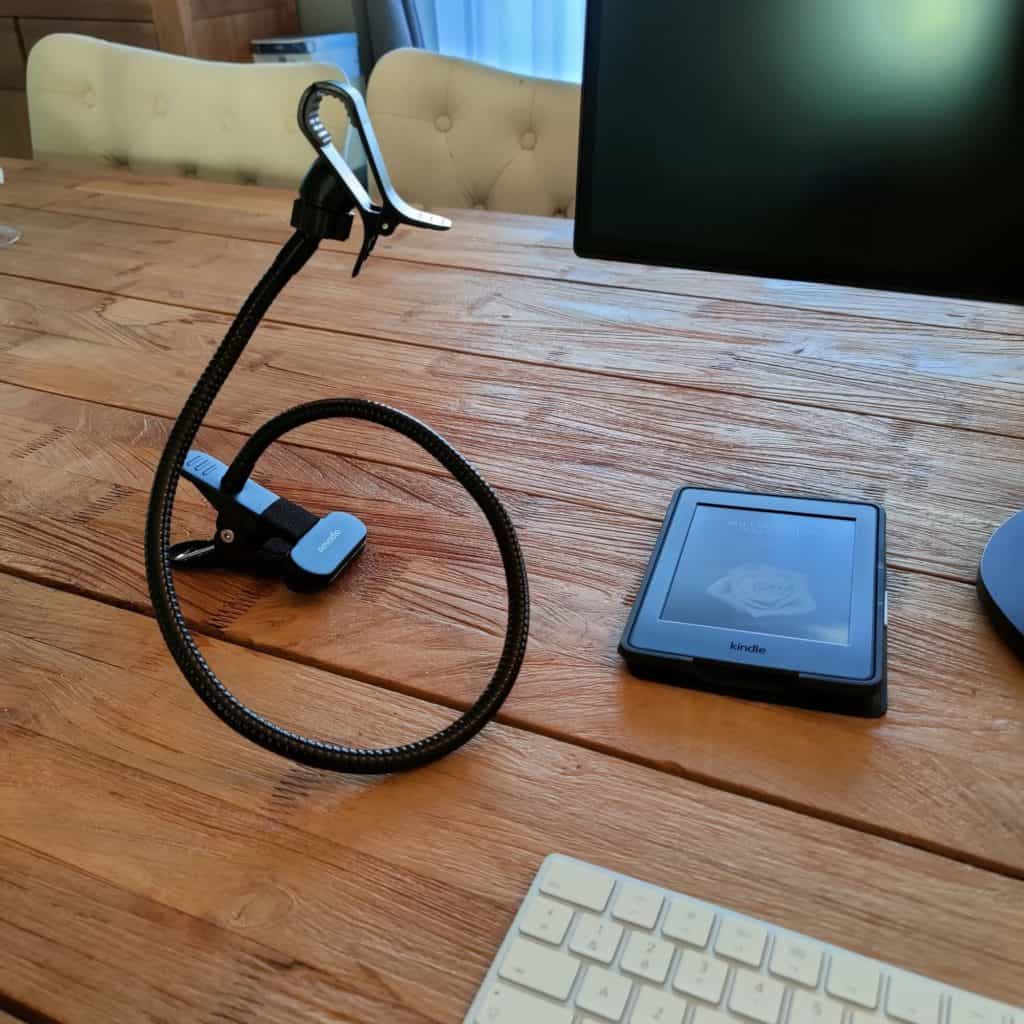
Évidemment, en fonction de ce que vous avez l’habitude de faire sur votre ordinateur, vous pouvez ajouter un tas d’autres accessoires : clavier musical, tablette graphique, accessoires de stream… Pensez à aller faire un tour dans le coin des accessoires Mac du site Macway.
Conclusions : c’est assez simple
Comme vous avez pu le voir dans cet article, il est assez simple de transformer son MacBook Pro en ordinateur de bureau. La puissance de ces machines est telle qu’elles peuvent endosser ce rôle sans le moindre mal et si vous suivez l’actualité, vous savez que la dernière puce M1 des nouveaux modèles est un vrai monstre de puissance. Pour moi, c’est un véritable bonheur d’avoir mon environnement de travail à l’identique, dans le confort d’une installation de bureau, ou en mode nomade directement sur mon MacBook.
Et vous, comment vous utilisez vos machines ?
À très bientôt sur Sitegeek
Gwen
















